Como montar uma imagem de disco ISO no Windows 8
O Microsoft Windows 8 e o Windows 7 vêm com a capacidade de gravar um ISO em um disco físico. E o Windows 8 também permite montar uma imagem ISO ingenuamente, sem software de terceiros.
Monte um ISO no Windows 8
Primeiro, faça login no Windows 8 e clique no bloco da área de trabalho na tela Iniciar.

Navegue até a localização da imagem ISO que deseja montar e clique nela. Você verá Ferramentas de imagem de disco acima da guia Gerenciar. Clique em Mount.
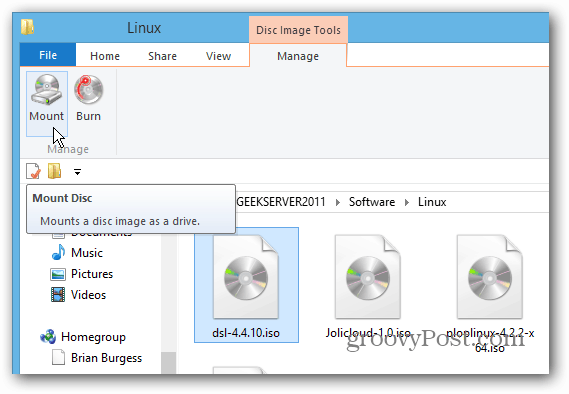
Agora você terá acesso aos arquivos da imagem ISO.
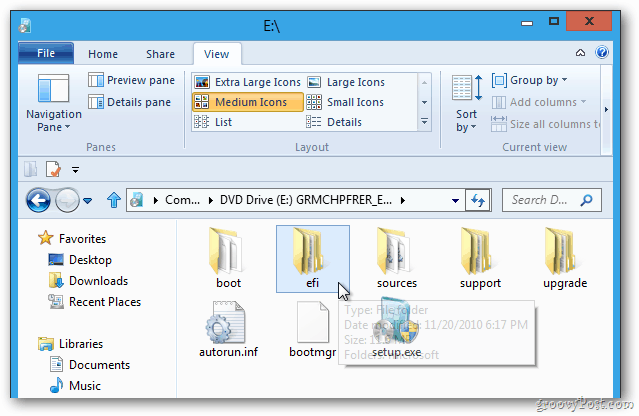
Como alternativa, você pode navegar até o local do ISO. Em seguida, clique com o botão direito e selecione Montar no menu de contexto.
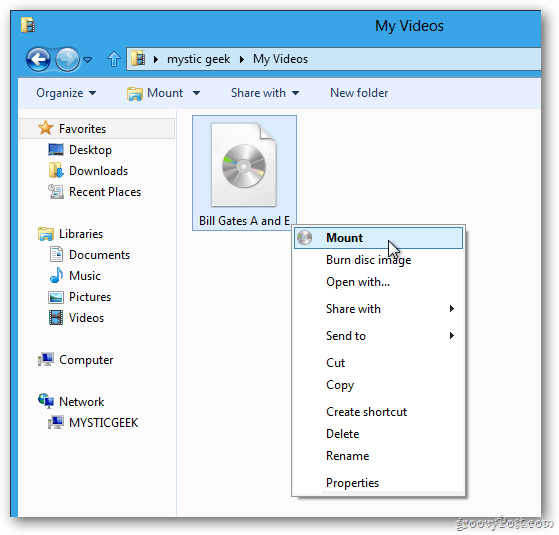
Leva apenas um segundo e, se você abrir o Computador, verá a imagem ISO montada como um drive virtual. O Windows irá obter uma letra de unidade disponível em seu sistema.
Neste exemplo, tenho o Office 2013 Pro e doisdiferentes versões do Linux montadas no meu computador Windows 8. Ele pegou as letras da unidade D, K e L, pois não são ocupadas por outras unidades físicas ou virtuais.
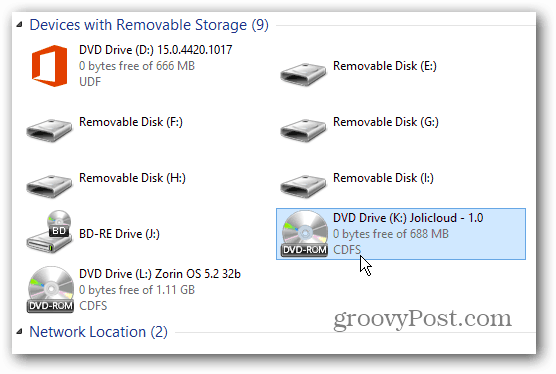
Clique duas vezes na imagem para acessar os arquivos que vocênecessidade. Nesse caso, posso acessar o arquivo Setup.exe para instalar o Office 2013 - sem precisar gravá-lo em um disco primeiro. Esse recurso é especialmente útil se você não tiver uma unidade óptica - digamos, em um netbook. Os jogos serão executados mais rapidamente a partir da imagem ISO no disco rígido do que em um CD ou DVD físico.
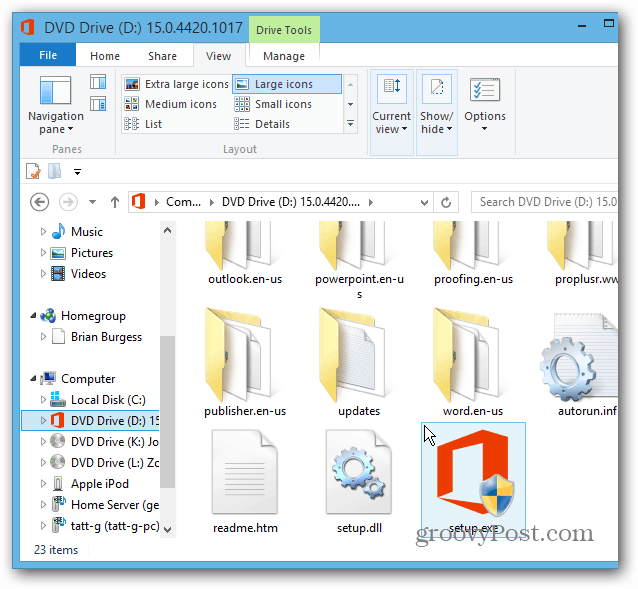
Monte imagem de disco ISO Windows 7
Para Windows 7, Vista e XP, você pode montar imagens ISO usando um utilitário de terceiros como o Virtual Clone Drive.
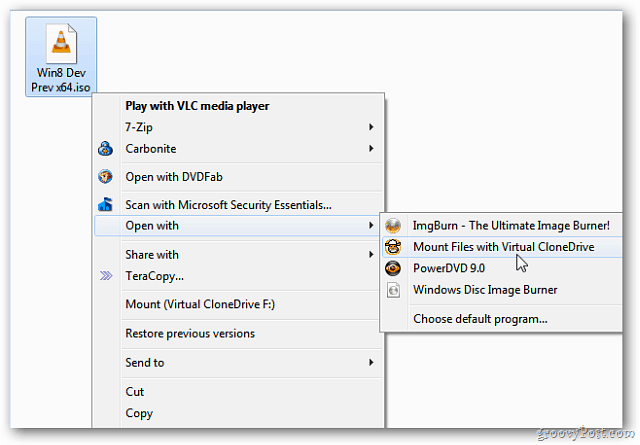
Se a sua computação do dia-a-dia requer o uso de muitos ISOs, o Windows 8 tem tudo para você - e sem a necessidade de software de terceiros. Groovy!










Deixe um comentário